Виндовс 10 ПЦ аутоматски закључава кориснички налог након неколико минута неактивности. Међутим, ако омогућава режим спавања уместо да само закључа екран, постоје три могућа начина за решавање и решавање овог проблема.
Претпоставимо да радите на лаптопу и да сте рачунар оставили негде са децом. Ако ваш рачунар пређе у режим спавања уместо да закључа екран, свако га може додирнути и добити приступ вашем послу.
Виндовс 10 омогућава режим спавања уместо да закључа екран
Да бисте решили проблем, Виндовс 10 омогућава режим спавања уместо проблема са закључавањем екрана, следите ове кораке-
- Захтевајте пријаву када се рачунар пробуди из стања спавања
- Користите Регистри Едитор
- Омогућите екран за пријаву у поставкама чувара екрана
Проверимо ове кораке детаљно.
1] Захтевајте пријаву када се рачунар пробуди из стања спавања
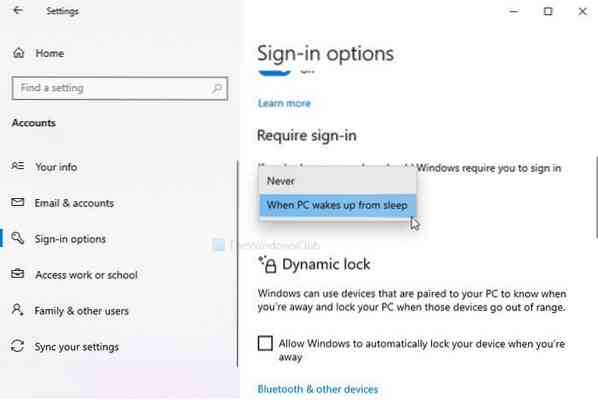
Морате да проверите одређено подешавање на табли Виндовс подешавања. Зове се Захтевај пријаву. Ако је ово подешавање постављено на Никад, ваш рачунар неће приказати екран за пријављивање или закључани екран. Можете се пријавити у свој систем без уношења лозинке након буђења из спавања. Потврдите ово подешавање!
- Притисните Вин + И да бисте отворили таблу Виндовс подешавања
- Иди на Налози> Опције пријављивања
- На десној страни видећете наслов под називом Захтевај пријаву
- Уверите се да је Када се ПЦ пробуди из сна опција је изабрана.
- Проширите падајући списак и одаберите ову опцију.
Корисно читање: Како променити период истека закључаног екрана за Виндовс 10?
2] Користите уређивач регистра

Ако сте претходно користили метод регистра да бисте онемогућили функцију закључавања, време је да вратите промену. Чак и ако то нисте учинили, следите ове кораке да бисте креирали вредност регистра.
Направите резервну копију свих датотека регистра и направите тачку за обнављање система пре него што промените било шта у уређивачу регистра.
Притисните Вин + Р, тип регедит, и погодио Ентер дугме. Ако се појави УАЦ упит, кликните на да дугме за отварање програма Регистри Едитор на рачунару. Након тога идите на ову стазу-
ХКЕИ_ЛОЦАЛ_МАЦХИНЕ \ Софтваре \ Мицрософт \ Виндовс \ ЦуррентВерсион \ Полициес \ Систем
Десни клик на Систем> Нова> ДВОРД (32-битна) вредност и именовати га као ДисаблеЛоцкВоркстатион.
Подразумевано носи 0 као Подаци о вредности, и нема потребе да се мења.
Након креирања вредности ДВОРД (32-бит), проверите да ли можете да добијете закључани екран или не. Такође, ако је вредност ДисаблеЛоцкВоркстатион већ тамо у Систем , двапут кликните на њега да бисте поставили Подаци о вредности као што 0.
Након тога кликните на У реду дугме да бисте сачували промену.
3] Омогућите екран за пријаву у поставкама чувара екрана

Поставка у Подешавања чувара екрана табла спречава Виндовс да приказује екран за пријаву када омогућите чувар екрана. Ако сте на рачунару омогућили чувар екрана, али рачунар омогућава корисницима да проверавају датотеке без уношења лозинке, ево шта ћете морати да промените.
Притисните Вин + И да бисте отворили Виндовс поставке и отишли на Персонализација> Закључани екран. На десној страни кликните на позвану опцију Подешавања чувара екрана.
Можете и да потражите „промени чувара екрана“ у пољу за претрагу на траци задатака и отворите одговарајућу поставку.
Након отварања Подешавања чувара екрана прозор, проверите да ли је У наставку, прикажите екран за пријаву поље потврђено.
Ако није, означите поље за потврду и кликните на Применити и У реду тастера.
Од сада ћете пронаћи закључани екран.

 Phenquestions
Phenquestions

